 什麼是虛擬記憶體? 電腦有二種記憶體, 一種是HDD 或/和SSD, 另一種就是RAM. (請看這篇有簡單介紹什麼是HDD, SSD和RAM)
什麼是虛擬記憶體? 電腦有二種記憶體, 一種是HDD 或/和SSD, 另一種就是RAM. (請看這篇有簡單介紹什麼是HDD, SSD和RAM) 基本上 HDD和SSD是你儲存應用程還有個人資料, 包括照片, 影片及其他文書資料的地方. 而RAM就是"暫時儲存"當應用程式在跑時所需要的一些特別的資料, 關機後就沒了.
那, 什麼是虛擬記憶體呢? 虛擬記憶體又叫做paging file, 是當你的RAM不夠用時, 電腦會轉換部份的HDD借給RAM使用. 因為RAM跑的比HDD快很多, 也比SSD快很多.
如果你習慣同時開很多應用程式, 或是同時做多件事, 如果你的RAM不夠大, 就會出現用久了電腦變的卡卡的, 甚至跑不動.
那是因為電腦的RAM記憶體被佔用已不敷使用, 此時如果適當的調整虛擬記憶體空間, 對於上述狀況是可以有短暫的幫助的.
虛擬記憶體會在RAM記憶體快滿時跳出來幫忙. 主動的把一些本來儲存在RAM裡的資料移到虛擬記憶體(paging file), 把空間騰出來讓RAM可以繼續執行它的飛毛腿工作.
Windows對虛擬記憶體的預設值=安裝的RAM. 也就是說如果你的RAM是4GB, Windows 預設的paging file就是4GB.
你可以手動調整paging file的大小, 但Windows的基本限制是不可以大於3倍的RAM.
舉例說明:
一個4GB的RAM
在手動設定虛擬記憶體(paging file)時,
最小值會是1.5倍的RAM
最大值則不可超過3倍的RAM
1GB=1025MB
所以, 最小值會是1024x4x1.5=6144MB
最大值不要超過1024x4x3=12,288MB (12GB)
Q: 那是不是把虛擬記憶體加的愈大愈好呢?
A: 不是的, 當paging file過大, 系統會變的不穩定. 畢竟虛擬記憶體(paging file)只是暫時減緩系統跑不動的問題, 不應該視為永久的解決方案.
如何手動調整虛擬記憶體空間呢?
1) 到Control Panel →System and Security →System

然後按下"Advanced system settings"

會跳出下面的小視窗, 在"Advanced"下的Performance對話窗按"Settings"
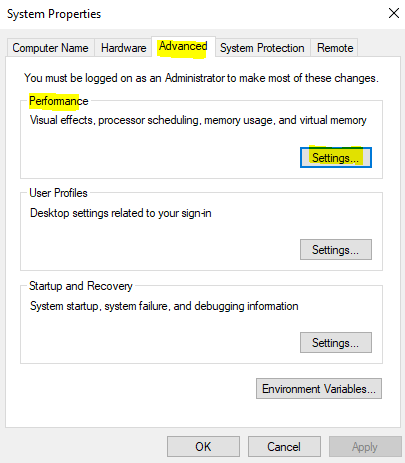
然後會跳出下面的小視窗, 再一次選"Advanced" 標籤按下"Change"鍵

可以在這裡手動調整虛擬記憶體(paging file)空間

取消電腦原本預設的"Automatically manage paging file size for all drivers", 然後勾選"Curstom size". 切記最大值不可超過真實RAM的3倍. 還有, 不要貪心, 因為專家說了, 愈大系統愈不穩.

填好後按下"Set"鍵, 馬上可以看到C槽的paging file size變成上面手動的設定值了.
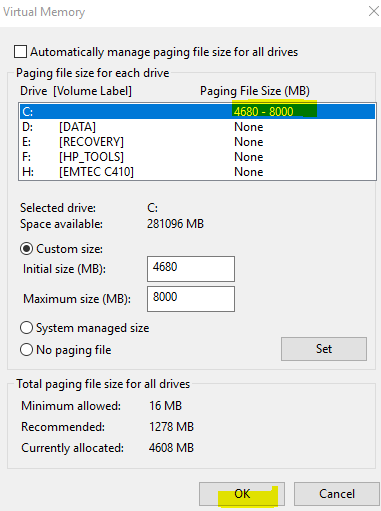
然後按下OK鍵, 要重新開機新的設定才會生效.
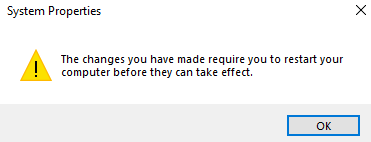
調整後有沒明顯的差別呢? 很難說, 下面的比較圖左邊是調整後, 右邊是調整前.
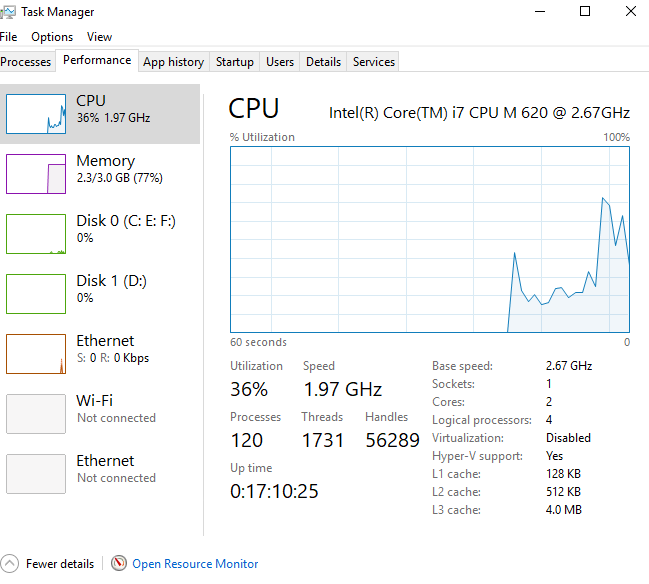

參考資料: 調整虛擬記憶體空間, Useful Sites










0 留言